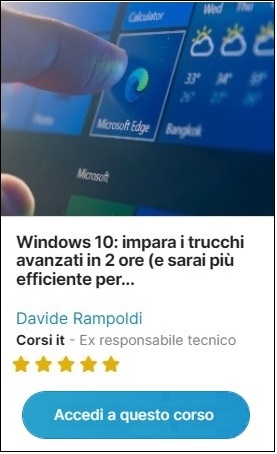Aumentare velocità internet su Windows 10
L’attivazione di una funzionalità di Windows 10, poco conosciuta, ti farà guadagnare subito il 20% in più di velocità internet.
di Antonio Lamorgese
Tra le varie FAQ, disponibili sui siti web di tutti i provider di servizi internet, c’è una domanda che figura ovunque. La domanda è questa: “Come faccio ad aumentare la velocità internet del mio computer?” Beh, questa domanda sul web trova sempre mille risposte, ma per quanto riguarda Windows 10, l’unica risposta attendibile riguarda l’attivazione di una funzionalità poco conosciuta che ti farà guadagnare subito il 20% in più di velocità internet.
Ogni giorno su internet si collegano milioni e milioni di utenti di tutto il mondo per accedere a servizi e contenuti. Non di meno, specialmente in questi periodi dove il COVID ha messo a dura prova tutti, compreso internet. Durante la Didattica a Distanza il computer più di una volta ci ha abbandonati nel bel mezzo di un esame universitario o di una lezione con le conseguenze che possiamo ben immaginare.
Questo succede proprio perché il numero di utenti è notevolmente aumentato e i server sono congestionati dal numero elevatissimo di accessi. Pertanto, quando ti connetti a internet, il server, che gestisce la tua connessione, sta gestendo la connessione di altre migliaia di utenti connessi contemporaneamente.
Oltre a tutto questo un fattore molto importante, per la stabilità della connessione, è la velocità di comunicazione tra il tuo computer e il server del provider di servizi internet. Ma Windows 10, come quasi tutti i sistemi operativi, ha un’impostazione che per default è disabilitata, che se attivata ti permetterà di guadagnare subito un 20% in più di velocità internet, migliorando notevolmente la comunicazione e la qualità della tua connessione. Sto parlando della proprietà QoS Packet Scheduler.
Indice del Post...
1. Come funziona l’unità di pianificazione dei pacchetti in Windows 10
Questa impostazione è presente in Windows da 20 anni circa, quindi già presente su Windows XP. In Windows 10 questa funzionalità si chiama “QoS Packet Scheduler” e serve a gestire la priorità a quel traffico di rete costituito da pacchetti.
Quindi, abilitare questa funzionalità ti permetterebbe di garantire la priorità più alta a tutti quei pacchetti da e verso il tuo computer, di conseguenza, puoi guadagnare immediatamente un 20% circa di velocità internet con un miglioramento della qualità di connessione ai servizi web più lenti, tra cui: Zoom, Microsoft Teams, Google Meeting e tanti altri programmi di video streaming.
Per guadagnare subito velocità internet basta attivare la proprietà Limit Reservable Band Width del gestore di pacchetti QoS Packet Scheduler. Nel prossimo paragrafo vedremo come attivare questa funzionalità, operazione molto semplice e fattibile da chiunque anche con pochissima esperienza.
LEGGI ANCHE: Come chiudere tutte le sessioni di un account Gmail attivo su altri PC
2. Come attivare la proprietà Limit Reservable Band Width
Fino a quando l’utente non modifica questa impostazione, Windows sfrutterà solo l’80% della larghezza di banda disponibile per la connessione a internet lasciando il 20% inutilizzato.
Con l’attivazione della funzionalità, Limit Reservable Band Width, Windows 10 sfrutterà anche questo 20% in più di velocità internet da destinare ad applicazioni che hanno bisogno di traffico elevato ad alta priorità per lavorare decentemente.
Ora, vediamo come attivare e personalizzare questa funzionalità al fine di ottenere più velocità internet disponibile. Innanzitutto, Clicca contemporaneamente i tasti WIN + R e digita il comando gpedit.msc.
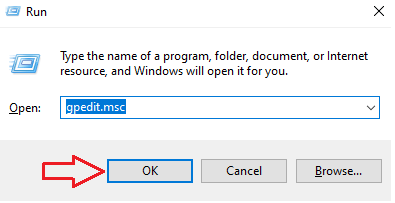
Il comando gpedit.msc ti permetterà di accedere a tutte le impostazioni dei criteri di gruppo locali del computer. Cioè, ti permetterà di impostare delle regole per la personalizzazione delle funzionalità del sistema operativo.
Ora, espandi le voci: Computer Configuration -> Administrative Templates -> Network e seleziona la voce QoS Packet Scheduler, sul riquadro di destra devi cliccare due volte sulla proprietà Limit Reservable Band Width.
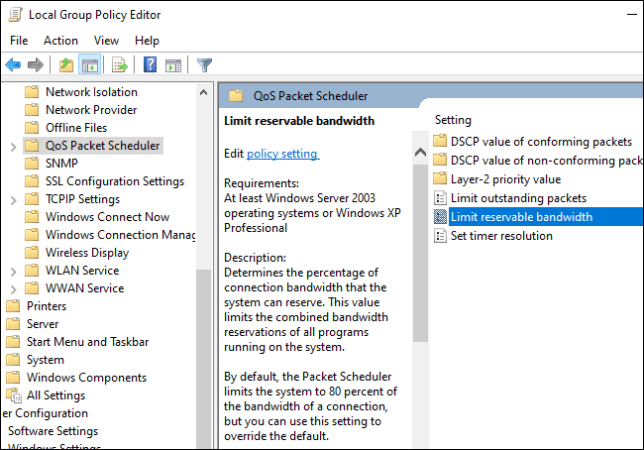
Spunta la voce enabled, imposta il valore di banda a 0% e clicca sui pulsanti Applica e OK. Questo significa che la velocità internet aumenterà subito di quel 20% precedentemente inutilizzato da Windows 10. Con questa impostazione comunicherai a Windows 10 che non c’è nessun limite impostato per la larghezza di banda.
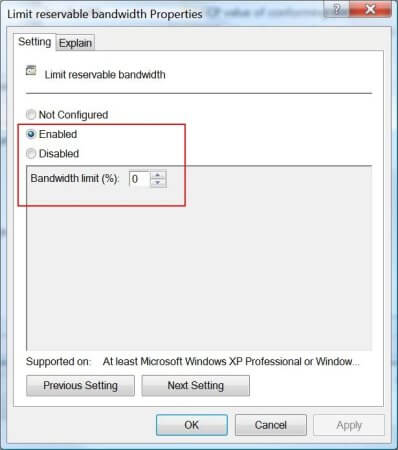
Dopo questa impostazione non devi fare altro che riavviare il computer e connetterti a internet. Ora penso che avrai la curiosità di testare la velocità di connessione a internet dopo l’impostazione di questa funzionalità. Sul web esistono tanti modi per farlo, io ne ho selezionato uno per te. Infatti, in questo breve video tutorial potrai vedere come testare la velocità di connessione a internet del tuo computer.
Desideri acquisire nuove competenze?

l'opportunità di acquisire nuove competenze e di
migliorare il tuo curriculum professionale.
Clicca qui per seguire le prime lezioni gratuite online